-
win10进入安全模式的方法
- 2022-06-28 15:46:34 来源:windows10系统之家 作者:爱win10
win10相比之前的几个系统做了很大的调整。有的用户在更新成win10系统之后不会进入安全模式了,对此,win10系统进入安全模式如何操作呢?下面,小编就把win10进入安全模式的步骤带给大家,我们一起来看看win10进入安全模式的方法吧。
工具/原料:
系统版本:windows10系统
品牌型号:戴尔xps系列(XPS13、XPS15)
win10如何进入安全模式
1.我们按下“win+I”打开windows设置界面,找到“更新和恢复”选项,并点击进入界面。

2.进入界面后,我们依次点击“恢复“在高级启动选项下选择“立即重启”按钮。
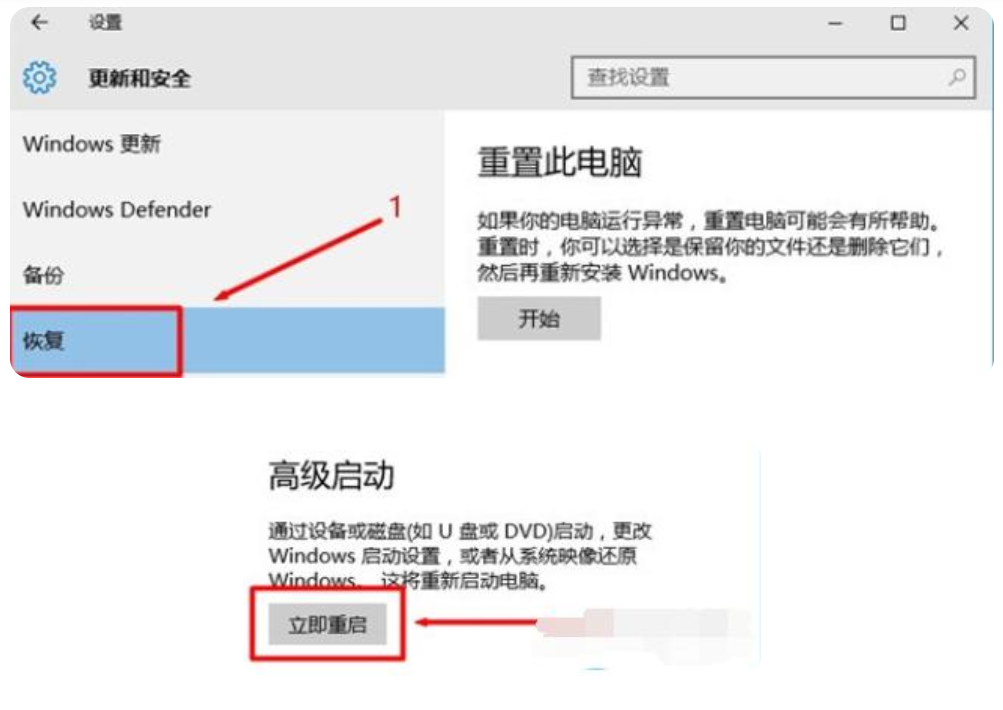
3.接着点击“疑难解答”选项进入到下一步。
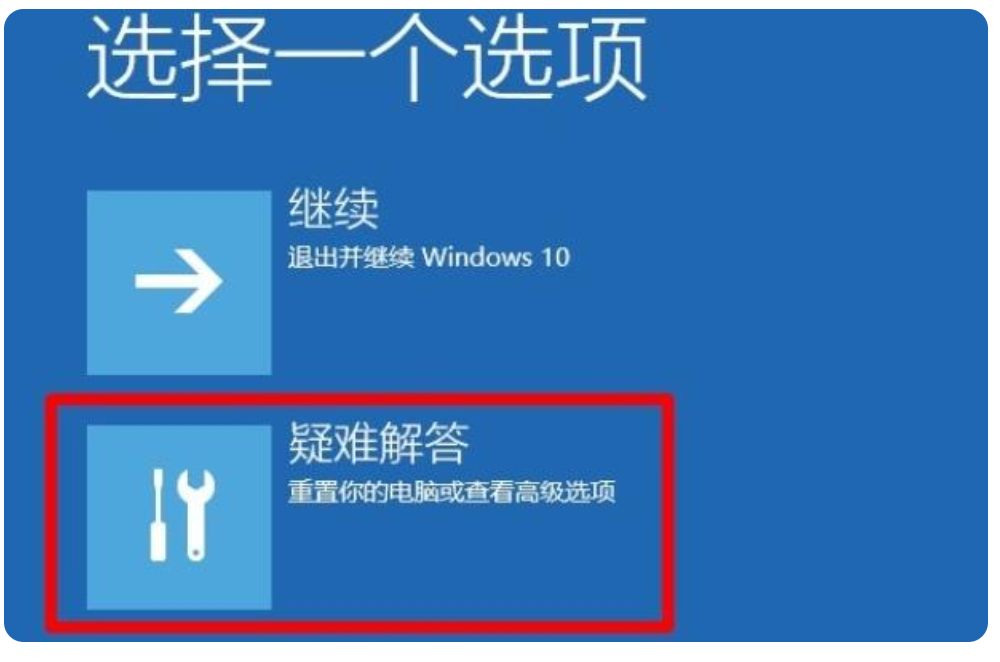
4.此时我们点击“高级选项”进入。
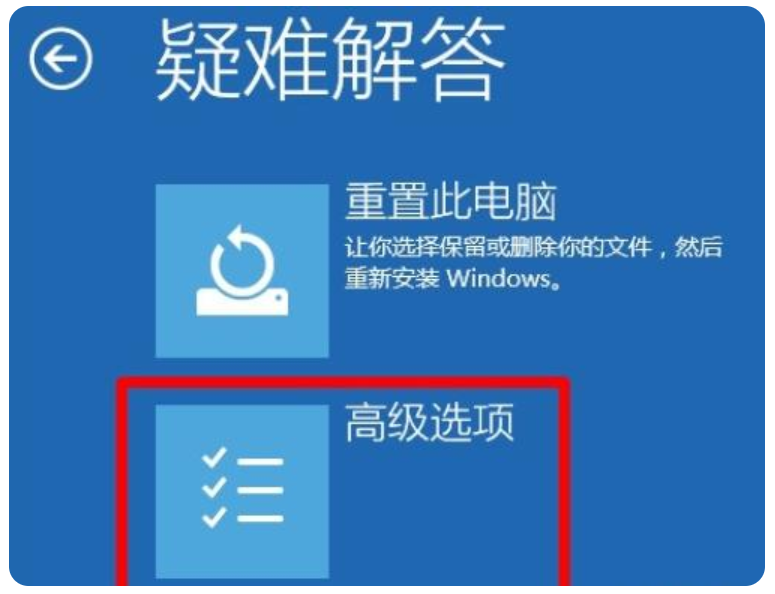
5.在高级选项的页面中点击“启动设置”进入到下一步。
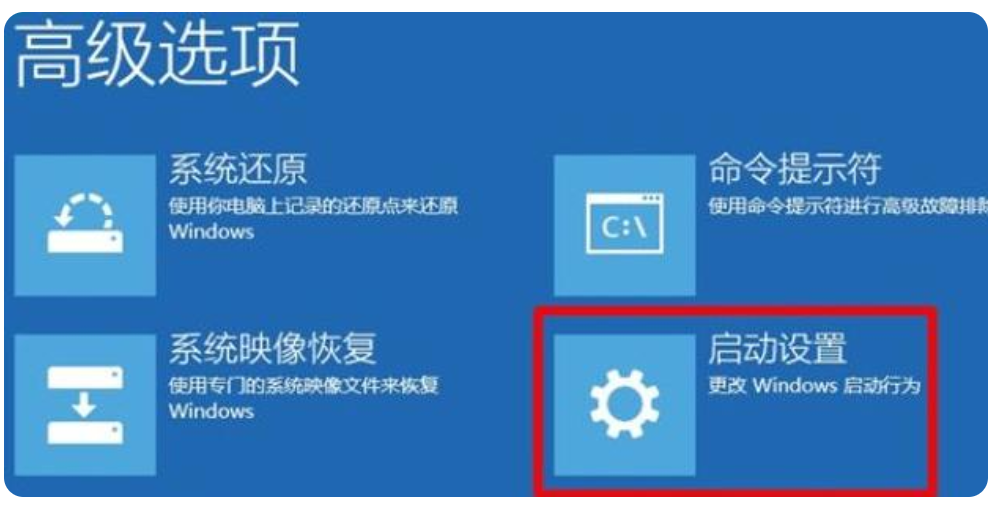
6.然后点击“重启”,我们等待计算机自行重启。
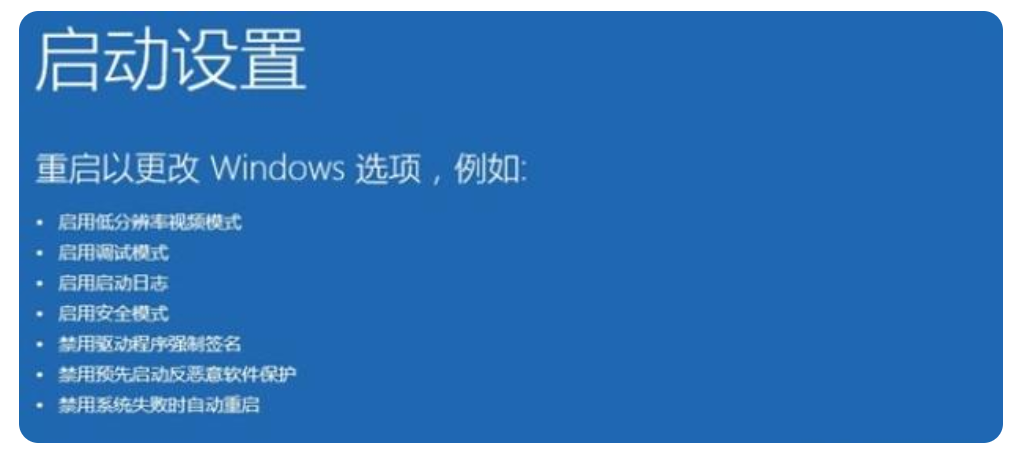
7.重启之后,将会出现如下图所示的界面。此时通过按键盘上的F4、F5、F6就可以进入不同类型的安全模式当中。
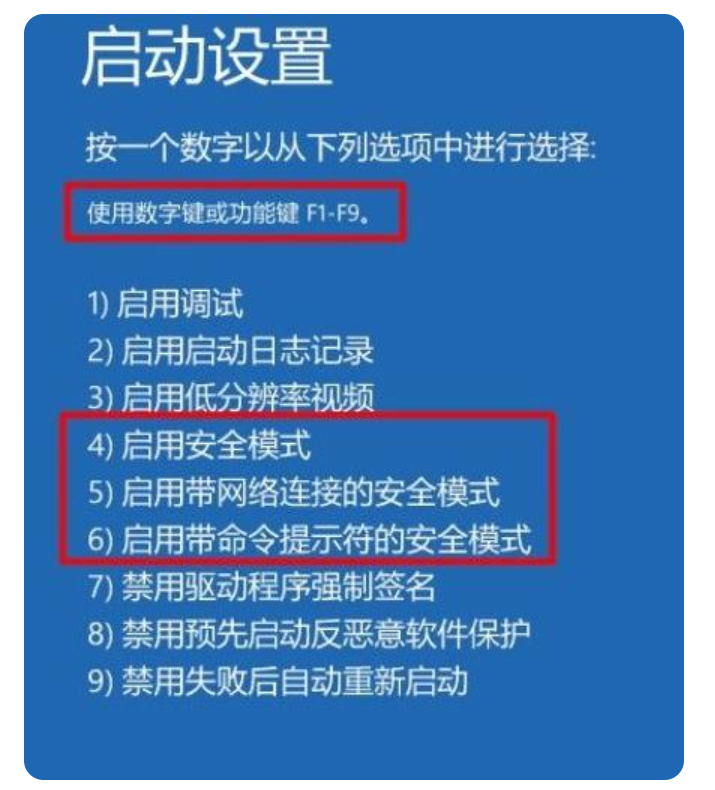
总结:
以上就是小编为大家带来的win10进入安全模式的方法,希望能够帮到大家。
上一篇:电脑win7怎么升级win10系统使用
下一篇:返回列表
猜您喜欢
- win10秋季创意者更新最新教程..2017-10-26
- 教你几个解决win10按字母键就弹出不同..2020-09-06
- 专业版win10激活秘钥2022-06-22
- 2017最新win10升级助手最新下载..2017-08-03
- win10专业版永久激活图文详解..2017-07-19
- win10如何安装360,小编告诉你系统安装..2017-11-25
相关推荐
- win10开机缺少winload的解决方法.. 2022-06-26
- 小编告诉你Internet explorer无法打开.. 2017-09-29
- 小编告诉你win10使用ReadyBoost提高系.. 2018-09-26
- win10纯净版安装步骤图解 2022-02-08
- win10开机慢怎么设置优化 2020-06-28
- 怎么安装win10系统的步骤教程.. 2022-01-05



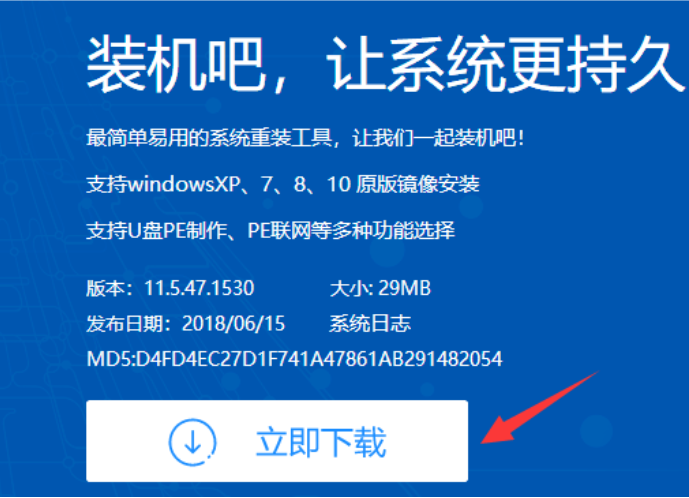
 魔法猪一健重装系统win10
魔法猪一健重装系统win10
 装机吧重装系统win10
装机吧重装系统win10
 系统之家一键重装
系统之家一键重装
 小白重装win10
小白重装win10
 IP更换器 v1.0 免费绿色版 (自动更换IP地址软件)
IP更换器 v1.0 免费绿色版 (自动更换IP地址软件) 深度技术win10系统下载64位专业版v201706
深度技术win10系统下载64位专业版v201706 深度技术win10系统下载64位专业版v201801
深度技术win10系统下载64位专业版v201801 Internet Download Manager v6.16多语言注册版 (国外下载工具)
Internet Download Manager v6.16多语言注册版 (国外下载工具) 搜狗拼音6.5版(搜狗输入法正式版下载)
搜狗拼音6.5版(搜狗输入法正式版下载) 应用程序管理卫士v2.0 免费安装版 (桌面程序管理工具)
应用程序管理卫士v2.0 免费安装版 (桌面程序管理工具) 系统之家ghos
系统之家ghos Nero Wave Ed
Nero Wave Ed IE守护天使sa
IE守护天使sa 雨林木风ghos
雨林木风ghos 系统之家ghos
系统之家ghos Mcool v13.50
Mcool v13.50 雨林木风ghos
雨林木风ghos 深度技术Ghos
深度技术Ghos 三星win7 32
三星win7 32 萝卜家园 Win
萝卜家园 Win 新萝卜家园gh
新萝卜家园gh